Di sini kita akan melihat perintah untuk menginstal Jenkins di AlmaLinux dan Rocky Linux berbasis RPM untuk membangun dan menguji aplikasi.
Apa itu Jenkins?
Jenkins ( fork of the Hudson) adalah sistem server integrasi berkelanjutan open source berbasis web. Itu ditulis dalam Java dan tidak bergantung pada platform. Basis Jenkins mendukung banyak alat termasuk SVN, Ant, Maven, dan JUnit. Komunitas dapat menambahkan fungsi tambahan dengan bantuan plugin. Ini berarti Jenkins dapat dikustomisasi untuk setiap proyek. Juga untuk proyek dengan bahasa / teknologi lain seperti B. PHP, Ruby atau .NET Jenkins cocok. Alat uji dapat diintegrasikan melalui plugin melalui antarmuka pengguna yang intuitif.
Ini adalah aplikasi web dan juga administrasi, dan pengujian proyek dilakukan sepenuhnya melalui browser.
- Persyaratan perangkat keras minimum:
- RAM 256 MB
- Ruang drive 1 GB (10 GB disarankan untuk menjalankan Jenkins sebagai wadah Docker)
- Konfigurasi perangkat keras yang disarankan:
- RAM 4 GB+
- 50 GB+ ruang drive
Instalasi Jenkins di AlmaLinux 8 atau Rocky Linux
Langkah-langkah yang diberikan di sini juga berlaku untuk sistem operasi Linux berbasis RPM lainnya seperti CentOS &RHEL 8.
Langkah 1:Instal OpenJDK – JAVA
Karena Jenkins ditulis dalam Java, maka kita memerlukan kit pengembangan Java yang diinstal pada AlmaLinux atau Rocky kita. Di sini akan menginstal versi OpenJDK yang tersedia di repo resmi Linux kami. Anda juga dapat menggunakan versi yang lebih lama jika mau.
Pilih &instal yang sesuai pilihan Anda:
Untuk JAVA 11
sudo dnf install java-11-openjdk -y
Dan untuk Java 8 yang lebih lama gunakan perintah ini
sudo dnf install java-1.8.0-openjdk -y
Langkah 2:Tambahkan repo RPM Jenkins di AlmaLinux/Rocky
Selanjutnya, tambahkan sumber dari mana kita akan menerima paket Jenkins dan pembaruan untuk diinstal. Untuk itu, kita perlu menambahkan repo RPM resmi Jenkins di Linux kita menggunakan perintah di bawah ini:
Pertama, impor dan tambahkan kunci GPG:
sudo rpm --import https://pkg.jenkins.io/redhat/jenkins.io.key
Selanjutnya, tambahkan buat repositori.
sudo tee /etc/yum.repos.d/jenkins.repo<<EOF [jenkins] name=Jenkins-stable baseurl=http://pkg.jenkins.io/redhat-stable gpgcheck=1 EOF
Tekan Enter key dan berikan kata sandi pengguna Anda dan repo akan dibuat.
Langkah 3:Segarkan repo sistem
Untuk mengintegrasikan repositori yang baru ditambahkan ke dalam sistem, segarkan cache repositori.
sudo dnf makecache
Langkah 4:Perintah untuk menginstal Jenkins di Almalinux atau Rocky Linux
Terakhir, jalankan perintah yang akan menginstal dan menyiapkan server Jenkins di sistem operasi Linux berbasis Redhat kami.
sudo dnf install jenkins
Info tambahan :Jika Anda tidak ingin menggunakan repo, maka unduh paket RPM langsung dari Github .
Untuk menginstal paket RPM alihkan ke direktori tempat Anda telah mengunduh file dan jalankan perintah di bawah ini
sudo dnf install ./jenkins-*.noarch.rpm
Langkah 5:Mulai &aktifkan Layanan Jenkins
Untuk memulai layanan Jenkins di Almalinux atau Rocky dan juga mengaktifkan yang sama sehingga dapat dimulai secara otomatis dengan boot sistem, ikuti perintah yang diberikan-
sudo systemctl enable --now jenkins
Langkah 6:Izinkan Jenkins port 8080 mengakses dari sistem jarak jauh
Meskipun setelah menginstal dan menjalankan layanan server otomatisasi ini, kami dapat mengakses antarmuka webnya dari browser yang diinstal secara lokal, namun, jika Anda menggunakan server CLI maka kami harus menggunakan browser sistem jarak jauh untuk mengaksesnya. Untuk itu, port harus dibuka di firewall AlmaLinux.
sudo firewall-cmd --permanent --zone=public --add-port=8080/tcp sudo firewall-cmd --reload
Langkah 7:Catat kata sandi Admin
Dengan instalasi, Jenkins akan membuat kata sandi untuk pengguna Admin, untuk menemukan itu menjalankan perintah di bawah ini dan kemudian menyalin yang sama.
sudo cat /var/lib/jenkins/secrets/initialAdminPassword
Kata sandi akan ditampilkan, cukup salin dan simpan di suatu tempat…
Langkah 7:Akses antarmuka web Jenkins
Sekarang, buka browser baik di sistem lokal Anda atau di sistem lain yang dapat mengakses alamat IP sistem tempat server Jenkins telah diinstal.
Di bilah alamat URL browser ketik- http://server-ip-address:8080
Masukkan sandi dan Lanjutkan .
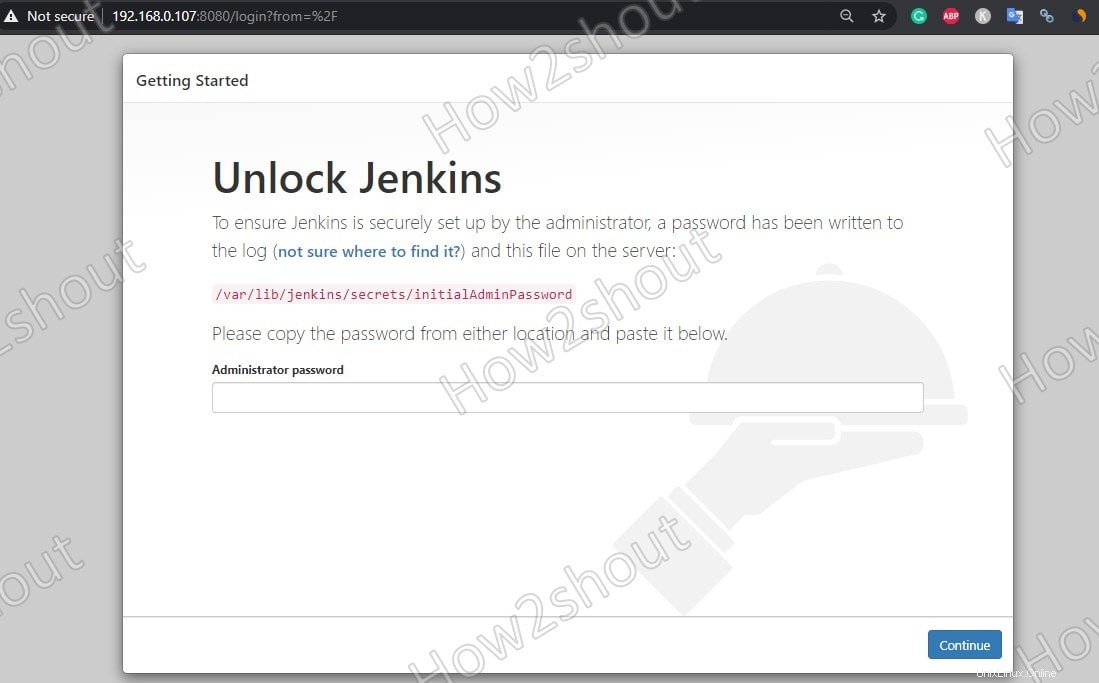
Langkah 8:Instal Plugin
Anda akan memiliki dua opsi untuk menginstal plugin Jenkins untuk memperluas fitur-fiturnya. Disarankan untuk membuka “Instal Plugin yang Disarankan ”, namun, jika Anda sudah terbiasa dengan sistem server integrasi berkelanjutan sumber terbuka ini, pilih “Pilih Plugin untuk dipasang “. Namun demikian, ini bukan rute satu arah, Anda bahkan dapat menginstal atau menghapus ekstensi nanti dari antarmuka web Jenkins.
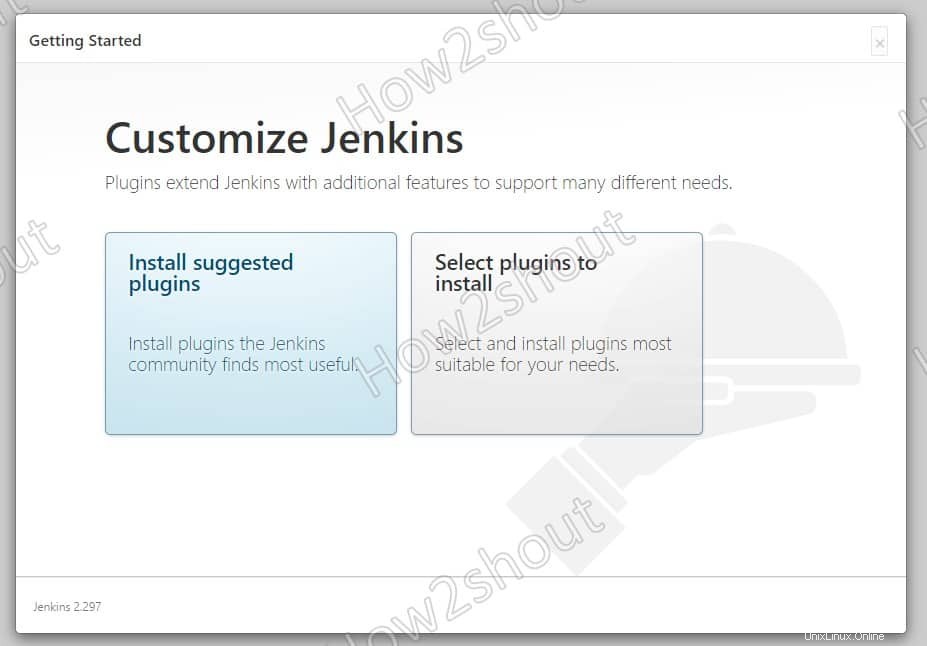
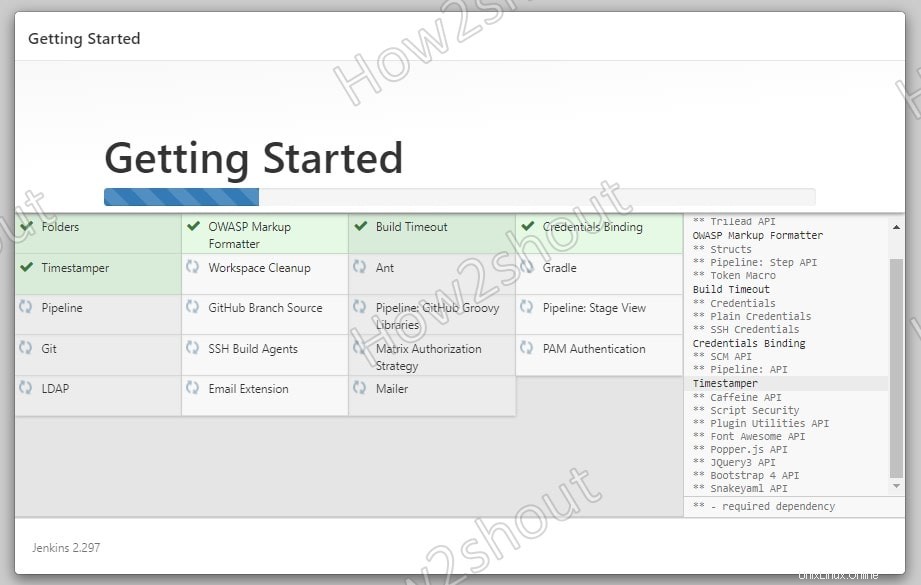
Langkah 9:Buat Pengguna Admin Pertama
Setelah Anda mengonfigurasi Plugin, buat Admin akun pengguna yang akan digunakan untuk login ke antarmuka web Jenkins nanti.
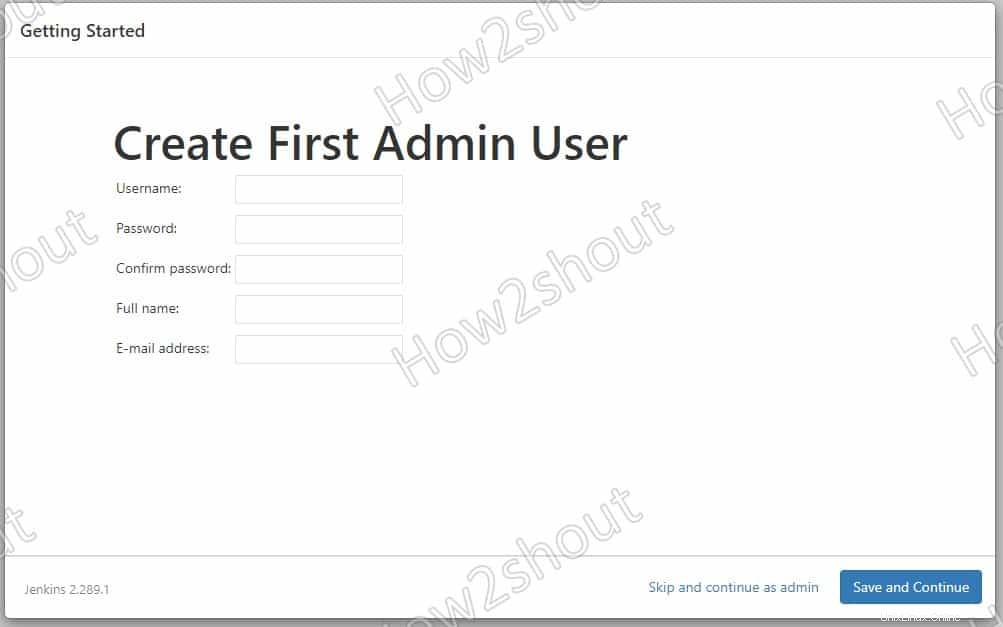
Setelah itu, setup akan menyediakan halaman untuk Instance Confgiratuon, di mana ia akan menampilkan URL saat ini untuk mengakses Jenkins. Simpan saja dan lanjutkan.
Langkah 10:Dasbor Jenkins
Terakhir, Anda telah berhasil menjalankan dan mengonfigurasi Jenkins di AlmaLinux atau Rocky, sekarang Anda dapat Membuat Pekerjaan baru untuk mulai menguji aplikasi.
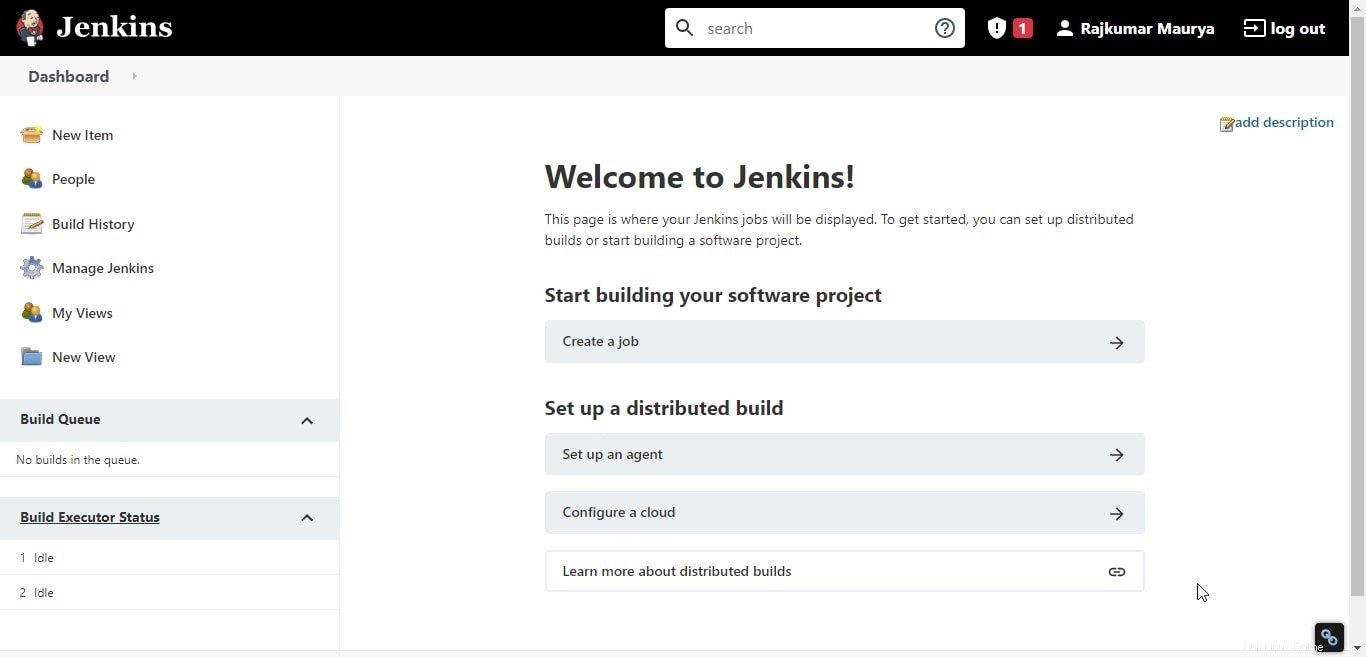
Catatan akhir:
Jadi, ini adalah tutorial singkat tentang menginstal dan mengatur Jenkins di AlmaLinux atau Rocky 8. Jika Anda menghadapi masalah saat mengikuti langkah-langkah yang diberikan di atas, beri tahu…